Giriş yap
Arama
» Kontrol Panel
Bilgiler Seçenekler İmza Avatar |
Arkadaş ve Tanınmamış Üye listesi Grup |
Gelen Kutusu ÖM Gönder |
Gözlenmiş Konular |
En son konular
Mayıs 2024
| Ptsi | Salı | Çarş. | Perş. | Cuma | C.tesi | Paz |
|---|---|---|---|---|---|---|
| 1 | 2 | 3 | 4 | 5 | ||
| 6 | 7 | 8 | 9 | 10 | 11 | 12 |
| 13 | 14 | 15 | 16 | 17 | 18 | 19 |
| 20 | 21 | 22 | 23 | 24 | 25 | 26 |
| 27 | 28 | 29 | 30 | 31 |
Kimler hatta?
Toplam 4 kullanıcı online :: 0 Kayıtlı, 0 Gizli ve 4 Misafir Yok
Sitede bugüne kadar en çok 373 kişi Paz Ekim 25 2009, 17:34 tarihinde online oldu.
Istatistikler
Toplam 7435 kayıtlı kullanıcımız varSon kaydolan kullanıcımız: murkin
Kullanıcılarımız toplam 10509 mesaj attılar bunda 1225 konu
Photoshop ile elektrikli yazı yapımı
4 posters
-After Effects Eğitim Merkezi Dersleri Türkçe Free Tutorials Plugins Sounds Essentials Project- :: Adobe Photoshop :: Dersler
1 sayfadaki 1 sayfası
 Photoshop ile elektrikli yazı yapımı
Photoshop ile elektrikli yazı yapımı
1-) ilk önce üzerinde çalışmak istediğiniz bir resim seçin ben örnek olarak alttaki resmi seçtim.

2-) Resmi açtıktan sonra Horizontal Type Tool (T) seçerek set foreground coloru # 212121 rengi yapın ve alt resimdeki gibi bir yazı yazın.

3-) Move Tool (V) tuşuna basarak yazınızı sürükleyerek resim üzerinde hizalayın, sora sag alt köşedeki Layer menüsündeki Add a layer style-button (f) tuşuna basarak açılan ekrandan Drop Shadow şıkkını seçin.yeni açılan pencereden Bevel and Emboss: şıkkını okeyleyerek aşagıdaki resimdeki ayarları uygulayın.
4-) Bevel and Emboss şıkkının alt seçenegi olan Contour: şıkkını seçerek alt resimdeki ayarları uyguladıktan sonra yazınız alt resimdeki şekli alacaktır.

5-) şimdi yine sag alt köşede bulunan layer menüsünde (T) yazan İndicates text layer yazan layer üzerine CTRL ye basılı tutarak bir kez tıklıyoruz. NOT:resim üzerindeki yazınız selec(seçili) durumuna gelmiş olmalı sonra yukarıdaki SELEC menüsünden Select > Modify > Expand şıkkını seçip açılan penceredeki expand By: degerini 2 yapıp ok basıyoruz. sonra tekrar sag alt köşedeki channel menüsünü açarak Save selection as channel butonuna basıyoruz ve yukarıdaki selec menüsünden deselec şıkkını seçerek yazınızın seçiminden çıkıyoruz.
6-) şimdi tekrar sag alt köşedeki channel menüsündeki Create a new channel butonuna basarak yukarıda bulunan Filter menüsünden Filter > Texture > Stained Glass şıkkını seçiyoruz açılan pencerede aşagıdaki resimdeki ayarları yapıyoruz ve ok tuşuna basıyoruz.

7-) sag alt köşede bulunan channels menüsüne gelerek, CTRL tuşuna basılı tutarak Alpha 2 sonra tekrar Shift+Ctrl+Alt tuşlarına basılı tutarak Alpha 1. channelse tıklıyoruz. Aynı yerde bulunan Layers menüsünü açarak Create a New Layer butonuna tıklıyoruz. sol yanda bulunan Paintbucket Tool seçerek rengi değiştirmeden yazımız üzerindeki seçili alanı tıklıyarak boyuyoruz ve sag alt köşede layers menüsünden aşağıdaki resimdeki gibi ayarları düzenliyoruz.

8-) Selec menüsünden selec deselec diyerek seçimden çıkıyoruz. sag alt köşedeki layers menüsünden Add a layer style (f) basarak açılan menüden Outer Glow seçiyor ve alt resimdeki ayarları yapıyoruz.

9-) Inner Glow: şıkkını seçerek alt resimdeki ayarları yapıyoruz. ve ok basıyoruz yazımızın görünümü alt resimdeki gibi olmalı.

10-) şimdi yukarıda bulunan filter menüsünden Filter > Distort > Ripple seçiyor açılan pencerede bir değişiklik yapmadan ok'a tıklıyoruz tekrar filter menüsüne girerek Filter > Ripple tıklıyoruz.
sonra Filter > Blur > Gaussian Blur seçerek açılan pencerede radius degerini 0,5 vererek ok basıyoruz tekrar aynı yere girerek bu sefer degeri 1 yapıp tekrar ok tuşuna basıyoruz ve sonuç alt resimdeki gibi olacaktır.


2-) Resmi açtıktan sonra Horizontal Type Tool (T) seçerek set foreground coloru # 212121 rengi yapın ve alt resimdeki gibi bir yazı yazın.

3-) Move Tool (V) tuşuna basarak yazınızı sürükleyerek resim üzerinde hizalayın, sora sag alt köşedeki Layer menüsündeki Add a layer style-button (f) tuşuna basarak açılan ekrandan Drop Shadow şıkkını seçin.yeni açılan pencereden Bevel and Emboss: şıkkını okeyleyerek aşagıdaki resimdeki ayarları uygulayın.
4-) Bevel and Emboss şıkkının alt seçenegi olan Contour: şıkkını seçerek alt resimdeki ayarları uyguladıktan sonra yazınız alt resimdeki şekli alacaktır.

5-) şimdi yine sag alt köşede bulunan layer menüsünde (T) yazan İndicates text layer yazan layer üzerine CTRL ye basılı tutarak bir kez tıklıyoruz. NOT:resim üzerindeki yazınız selec(seçili) durumuna gelmiş olmalı sonra yukarıdaki SELEC menüsünden Select > Modify > Expand şıkkını seçip açılan penceredeki expand By: degerini 2 yapıp ok basıyoruz. sonra tekrar sag alt köşedeki channel menüsünü açarak Save selection as channel butonuna basıyoruz ve yukarıdaki selec menüsünden deselec şıkkını seçerek yazınızın seçiminden çıkıyoruz.
6-) şimdi tekrar sag alt köşedeki channel menüsündeki Create a new channel butonuna basarak yukarıda bulunan Filter menüsünden Filter > Texture > Stained Glass şıkkını seçiyoruz açılan pencerede aşagıdaki resimdeki ayarları yapıyoruz ve ok tuşuna basıyoruz.

7-) sag alt köşede bulunan channels menüsüne gelerek, CTRL tuşuna basılı tutarak Alpha 2 sonra tekrar Shift+Ctrl+Alt tuşlarına basılı tutarak Alpha 1. channelse tıklıyoruz. Aynı yerde bulunan Layers menüsünü açarak Create a New Layer butonuna tıklıyoruz. sol yanda bulunan Paintbucket Tool seçerek rengi değiştirmeden yazımız üzerindeki seçili alanı tıklıyarak boyuyoruz ve sag alt köşede layers menüsünden aşağıdaki resimdeki gibi ayarları düzenliyoruz.

8-) Selec menüsünden selec deselec diyerek seçimden çıkıyoruz. sag alt köşedeki layers menüsünden Add a layer style (f) basarak açılan menüden Outer Glow seçiyor ve alt resimdeki ayarları yapıyoruz.

9-) Inner Glow: şıkkını seçerek alt resimdeki ayarları yapıyoruz. ve ok basıyoruz yazımızın görünümü alt resimdeki gibi olmalı.

10-) şimdi yukarıda bulunan filter menüsünden Filter > Distort > Ripple seçiyor açılan pencerede bir değişiklik yapmadan ok'a tıklıyoruz tekrar filter menüsüne girerek Filter > Ripple tıklıyoruz.
sonra Filter > Blur > Gaussian Blur seçerek açılan pencerede radius degerini 0,5 vererek ok basıyoruz tekrar aynı yere girerek bu sefer degeri 1 yapıp tekrar ok tuşuna basıyoruz ve sonuç alt resimdeki gibi olacaktır.


eRsiN- FORUM YÖNETİCİSİ

 Lakap : SpeCisTanbuL
Lakap : SpeCisTanbuL Mesaj Sayısı : 1161
Mesaj Sayısı : 1161 Cinsiyet :
Cinsiyet : 
 Rep Puanım : 3268
Rep Puanım : 3268 Rep Seviyem : 174
Rep Seviyem : 174 Yaş : 30
Yaş : 30 Kayıt tarihi : 03/07/09
Kayıt tarihi : 03/07/09 Nerden : İstanbul
Nerden : İstanbul Kullandığı Programlar : 3d MAX /After Effects cs3-cs4 / Photoshop /Pi3 /Pr/Boujou 5.0/Adobe Dreamweaver CS3/Swishmax / Fl Studio/CINEMA 4D 11
Kullandığı Programlar : 3d MAX /After Effects cs3-cs4 / Photoshop /Pi3 /Pr/Boujou 5.0/Adobe Dreamweaver CS3/Swishmax / Fl Studio/CINEMA 4D 11 -

 Geri: Photoshop ile elektrikli yazı yapımı
Geri: Photoshop ile elektrikli yazı yapımı
Yeni başlayanlar için ideal kolaylıkta. Güzel anlatım. 


McCcDd- Forum Moderatörü

 Lakap : Beyaz
Lakap : Beyaz Mesaj Sayısı : 137
Mesaj Sayısı : 137 Cinsiyet :
Cinsiyet : 
 Rep Puanım : 167
Rep Puanım : 167 Rep Seviyem : 16
Rep Seviyem : 16 Yaş : 38
Yaş : 38 Kayıt tarihi : 03/09/09
Kayıt tarihi : 03/09/09 Nerden : İstanbul
Nerden : İstanbul Kullandığı Programlar : Photoshop CS4, İllustrator CS4, Flash CS4, Dreamweaver CS4, After Effects CS4, Photoshop Elements 7.... Yakında Autodesk Maya ve Sony Vegas.... :D
Kullandığı Programlar : Photoshop CS4, İllustrator CS4, Flash CS4, Dreamweaver CS4, After Effects CS4, Photoshop Elements 7.... Yakında Autodesk Maya ve Sony Vegas.... :D-

 Similar topics
Similar topics» Adobe Photoshop 3D Yazı Dersi
» Photoshop ta Soğuk - Plastic Yazı Efekti
» Lightsaber (Işın Kılıcı) Yapımı [Resimli Anlatım]
» Zombi Yapımı
» Buton Yapımı
» Photoshop ta Soğuk - Plastic Yazı Efekti
» Lightsaber (Işın Kılıcı) Yapımı [Resimli Anlatım]
» Zombi Yapımı
» Buton Yapımı
-After Effects Eğitim Merkezi Dersleri Türkçe Free Tutorials Plugins Sounds Essentials Project- :: Adobe Photoshop :: Dersler
1 sayfadaki 1 sayfası
Bu forumun müsaadesi var:
Bu forumdaki mesajlara cevap veremezsiniz



» 77 Ders Adobe After Effects Görsel Eğitim Seti
» Renderı kaydetme
» 3d Max'ten After Effects'e render aktarmak (RLA olarak)
» Camera tracker + Rollıngshutter+ Kronos 5.0 pluginsleri Tek link
» OPTICAL FLARES ( Lensler )
» Puppet Pin Tool kullanımı
» 300'den Fazla Ücretsiz Ders
» Motion Graphics Project Lessen for Adobe After Effects